Maison >Tutoriel système >Série Windows >Comment enregistrer uniquement le son du système et non le son externe dans Win11
Comment enregistrer uniquement le son du système et non le son externe dans Win11
- WBOYWBOYWBOYWBOYWBOYWBOYWBOYWBOYWBOYWBOYWBOYWBOYWBavant
- 2024-01-03 10:34:081702parcourir
Lors de l'enregistrement de vidéos, certains utilisateurs affirment qu'ils enregistrent non seulement le son de l'ordinateur mais également les sons de l'extérieur. Cela entraînera beaucoup de bruit et aura un grand impact sur la qualité de la vidéo. Voici une solution. regardez. Pourquoi ne pas enregistrer des sons externes lors de l'enregistrement d'un écran dans Win11 ?
Comment enregistrer l'écran Win11 sans enregistrer de son externe :
1. Tout d'abord, cliquez avec le bouton droit sur le bouton de volume dans le coin inférieur droit, puis cliquez sur "Son".
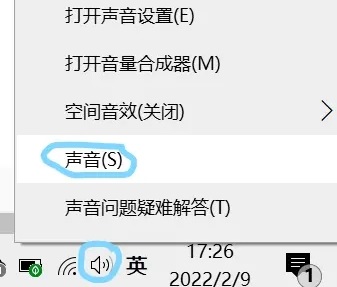
2. Sélectionnez ensuite la barre d'options d'enregistrement, faites un clic droit sur votre microphone, puis sélectionnez "Désactiver".
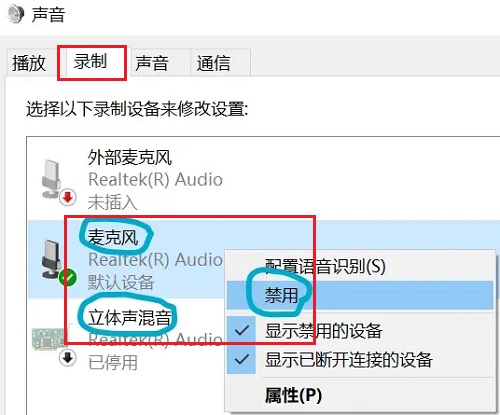
3. Vous pouvez ensuite ouvrir l'outil d'enregistrement d'écran via la touche de raccourci "win+g".
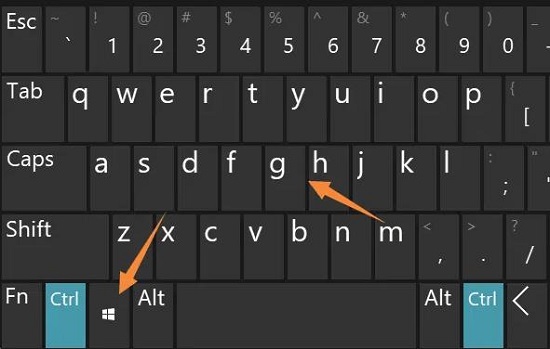
2. Enfin, cliquez sur la vidéo puis capturez pour enregistrer.
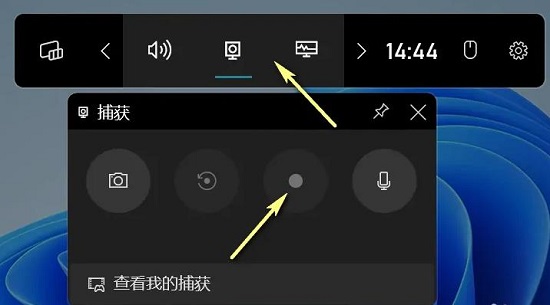
Ce qui précède est le contenu détaillé de. pour plus d'informations, suivez d'autres articles connexes sur le site Web de PHP en chinois!

